Pocket Option Buksan ang Account - Pocket Option Philippines
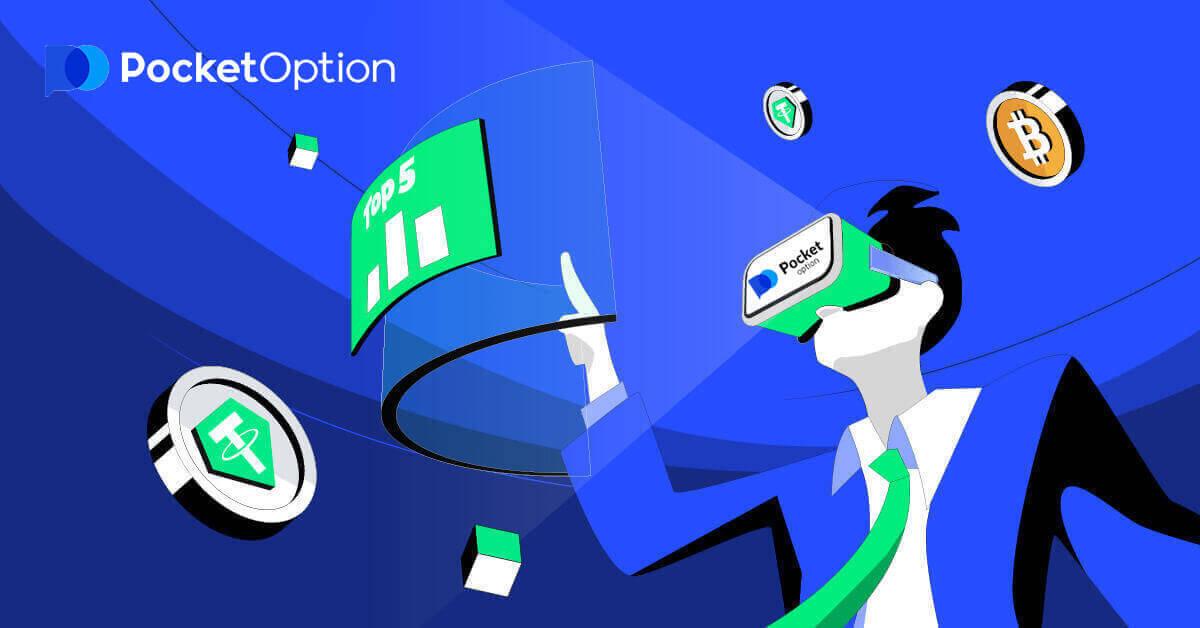
Paano Buksan ang Pocket Option account
Paano Buksan ang Pocket Option account gamit ang Gmail
1. Bisitahin ang aming website at mag-click sa pindutan ng " Pagpaparehistro " sa kanang sulok sa itaas ng website, pagkatapos ay mag-click sa pindutan ng " Google " sa form ng pagpaparehistro.
2. Sa bagong bukas na window ipasok ang iyong numero ng telepono o email at i-click ang "Next".

3. Pagkatapos ay ilagay ang password para sa iyong Google account at i-click ang “Next”.
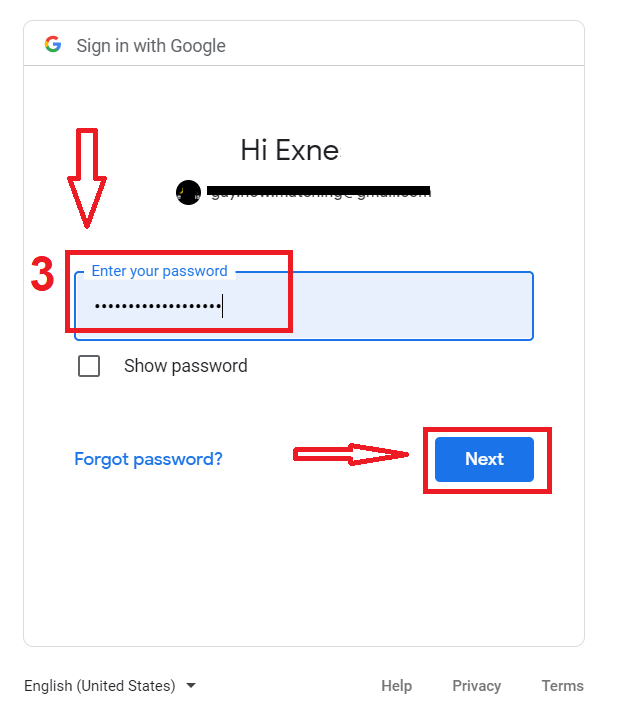
Pagkatapos nito, dadalhin ka sa iyong personal na Pocket Option account.
Kung gusto mong gumamit ng Demo Account, i-click ang "Trading" at "Quick Trading Demo Account".

Ngayon ay makakapagsimula ka na sa pangangalakal. Mayroon kang $1,000 sa Demo Account.
Ang demo account ay isang tool para maging pamilyar ka sa platform, sanayin ang iyong mga kasanayan sa pangangalakal sa iba't ibang asset, at subukan ang mga bagong mekanika sa isang real-time na chart nang walang panganib.
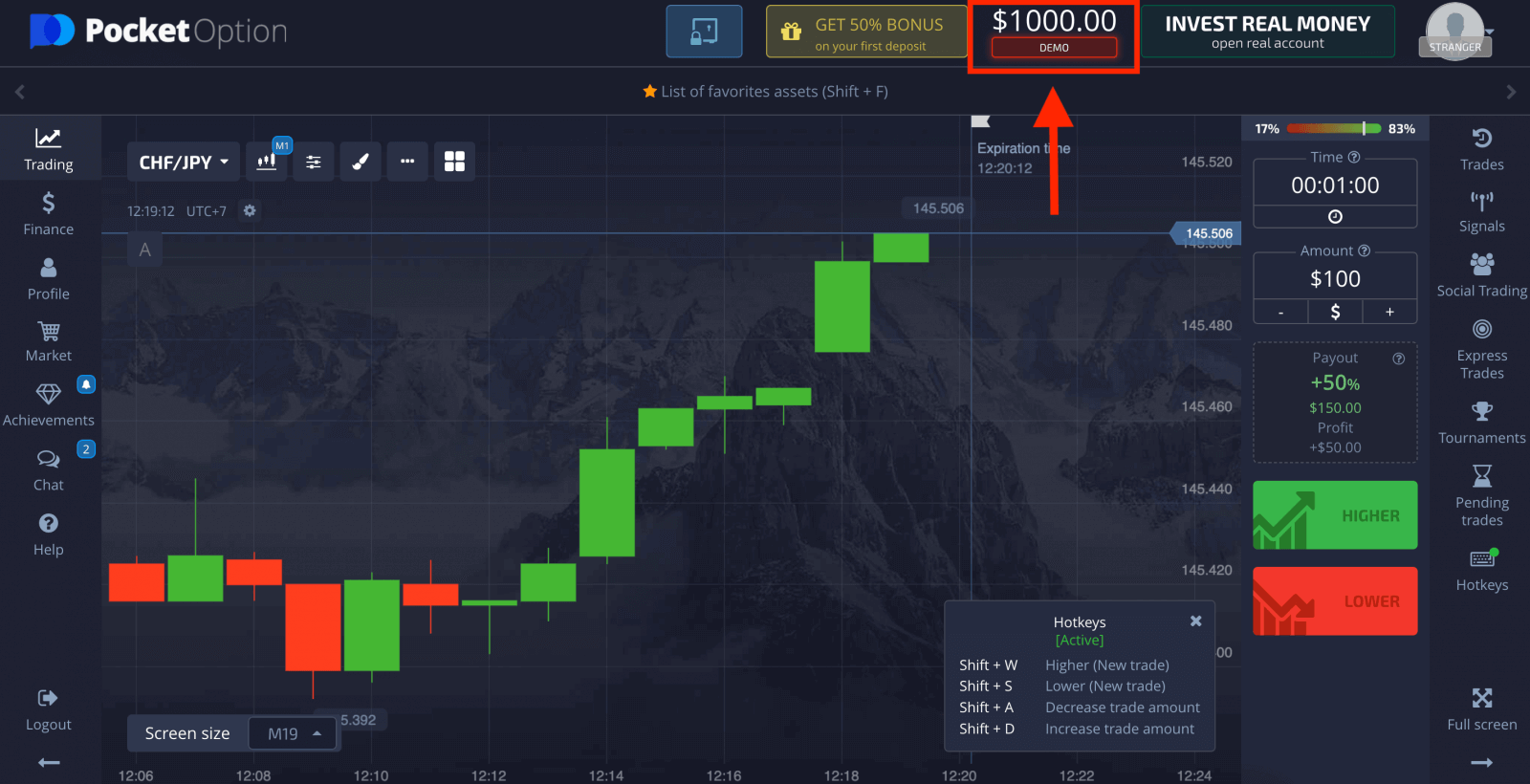
Maaari ka ring mag-trade sa isang Real account, i-click ang "Trading" at "Quick Trading Real Account".

Upang simulan ang Live trading kailangan mong gumawa ng pamumuhunan sa iyong account (Ang minimum na halaga ng pamumuhunan ay $5).
Paano gumawa ng Deposit sa Pocket Option
Paano Buksan ang Pocket Option account gamit ang Facebook
Mayroon kang opsyon na irehistro ang iyong account sa pamamagitan din ng Facebook at magagawa mo iyon sa ilang simpleng hakbang lamang:
1. Mag-click sa Facebook button.

2. Bubuksan ang window ng pag-login sa Facebook, kung saan kakailanganin mong ipasok ang iyong email address na ginamit mo sa pagrehistro sa Facebook.
3. Ipasok ang password mula sa iyong Facebook account.
4. Mag-click sa "Mag-log In".

Sa sandaling na-click mo ang pindutang "Mag-log in" , ang Pocket Option ay humihiling ng access sa Iyong pangalan at larawan sa profile at email address. I-click ang Magpatuloy...
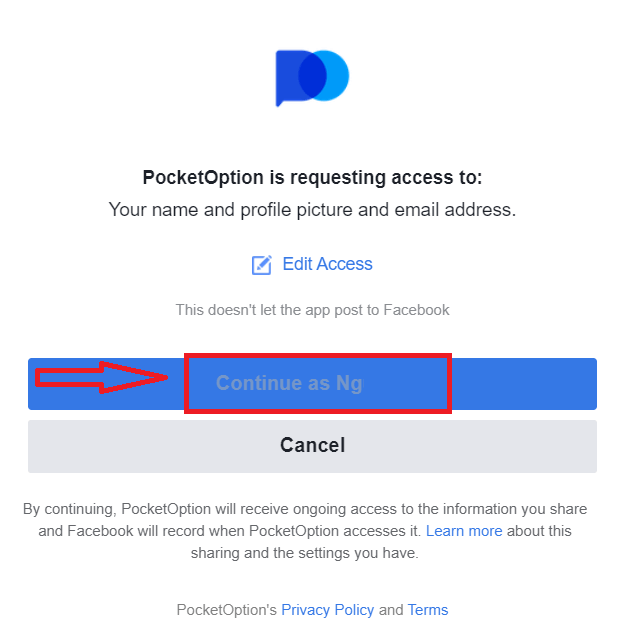
Pagkatapos nito, awtomatiko kang mai-redirect sa platform ng Pocket Option.
Paano Buksan ang Pocket Option account gamit ang isang Email
1. Maaari kang mag-sign up para sa isang account sa platform sa pamamagitan ng pag-click sa pindutan ng " Pagpaparehistro " sa kanang sulok sa itaas.
2. Upang mag-sign-up kailangan mong punan ang kinakailangang impormasyon at i-click ang "SIGN UP"
- Maglagay ng wastong email address.
- Gumawa ng malakas na password.
- Basahin at tanggapin ang kasunduan.

Ang Pocket Option ay magpapadala ng confirmation mail sa iyong email address . I-click ang link sa mail na iyon upang i-activate ang iyong account. Kaya, tatapusin mo ang pagrehistro at pag-activate ng iyong account.

Congratulations! Matagumpay kang nakarehistro at napatunayan ang iyong email.

Buksan ang Pocket Option account sa pamamagitan ng Mobile Web
Sa una, buksan ang iyong browser sa iyong mobile device. Pagkatapos nito, bisitahin ang website ng broker.
I-click ang "Menu" sa kaliwang sulok sa itaas.

I-click ang "REGISTRATION" button.

Sa hakbang na ito ipinapasok pa rin namin ang data: email, password, tanggapin ang "Kasunduan" at i-click ang "SIGN UP".

Dito ka na! Ang bersyon ng mobile web ng platform ng kalakalan ay eksaktong kapareho ng regular na bersyon ng web nito. Dahil dito, hindi magkakaroon ng anumang mga problema sa pangangalakal at paglilipat ng mga pondo.
Mayroon kang $1,000 sa Demo Account, maaari ka ring mag-trade sa isang real account pagkatapos magdeposito .

Magbukas ng account sa pamamagitan ng Pocket Option App iOS
Kung mayroon kang iOS mobile device, kakailanganin mong i-download ang Pocket Option app mula sa App Store o dito . Hanapin lang ang "PO Trade" at i-download ito sa iyong iPhone o iPad.
Ang pagpaparehistro sa iOS mobile platform ay magagamit din para sa iyo . I-click ang "Pagpaparehistro".

- Maglagay ng wastong email address.
- Gumawa ng malakas na password.
- Suriin ang kasunduan at i-click ang "SIGN UP".

Pagpapakita ng bagong pahina pagkatapos ng matagumpay na pagpaparehistro, i-click ang "Kanselahin" Kung gusto mo munang makipagkalakal gamit ang isang Demo Account.

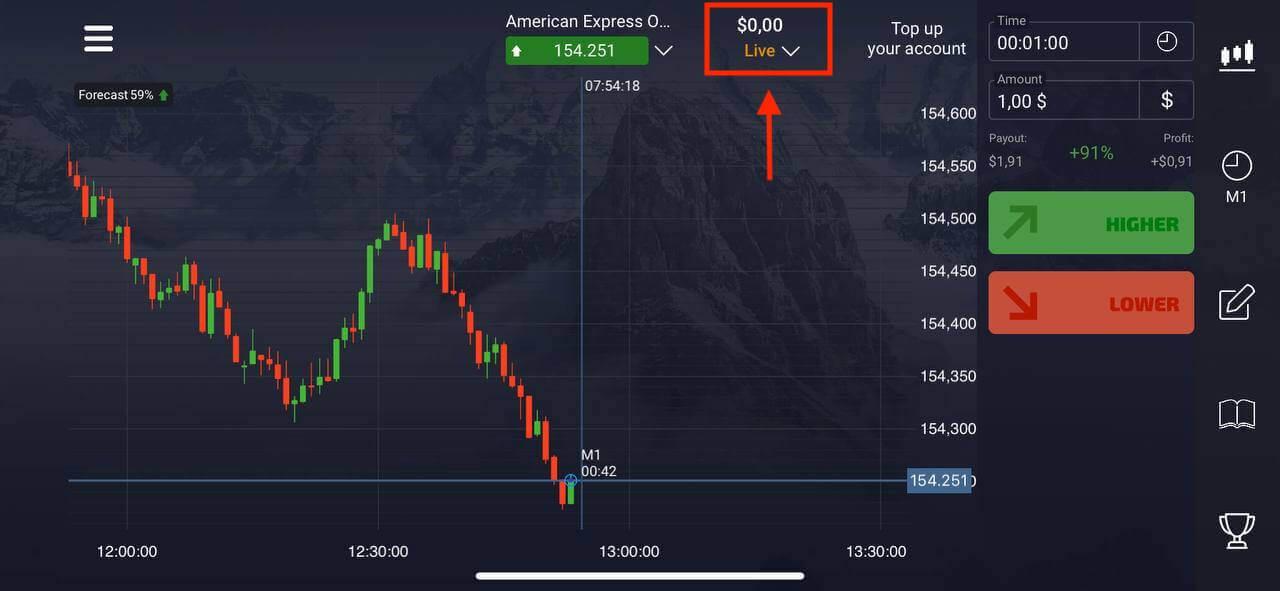
Piliin ang "Demo account" upang simulan ang pangangalakal na may balanseng $1000.


Kapag handa ka nang magsimula sa pangangalakal gamit ang mga tunay na pondo, maaari kang lumipat sa isang tunay na account at magdeposito ng iyong pera.

Magbukas ng account sa pamamagitan ng Pocket Option App Android
Trade on the go, diretso mula sa iyong telepono gamit ang Pocket Option app. I-download ang “ Pocket Option Broker ” sa Google Play Store o mag-click dito at i-install ito sa iyong device.
Ang mobile na bersyon ng trading platform ay eksaktong kapareho ng web na bersyon nito. Dahil dito, hindi magkakaroon ng anumang mga problema sa pangangalakal at paglilipat ng mga pondo. Bukod dito, ang Pocket Option trading app para sa Android ay itinuturing na pinakamahusay na app para sa online na kalakalan. Kaya, ito ay may mataas na rating sa tindahan.

I-click ang "Pagpaparehistro" upang lumikha ng bagong Pocket Option account.

- Maglagay ng wastong email address.
- Gumawa ng malakas na password.
- Suriin ang kasunduan at i-click ang "SIGN UP".

Iyon lang, kakarehistro mo lang ng iyong Pocket Option account. I-click ang "Deposit" para makipagkalakalan gamit ang Real account.
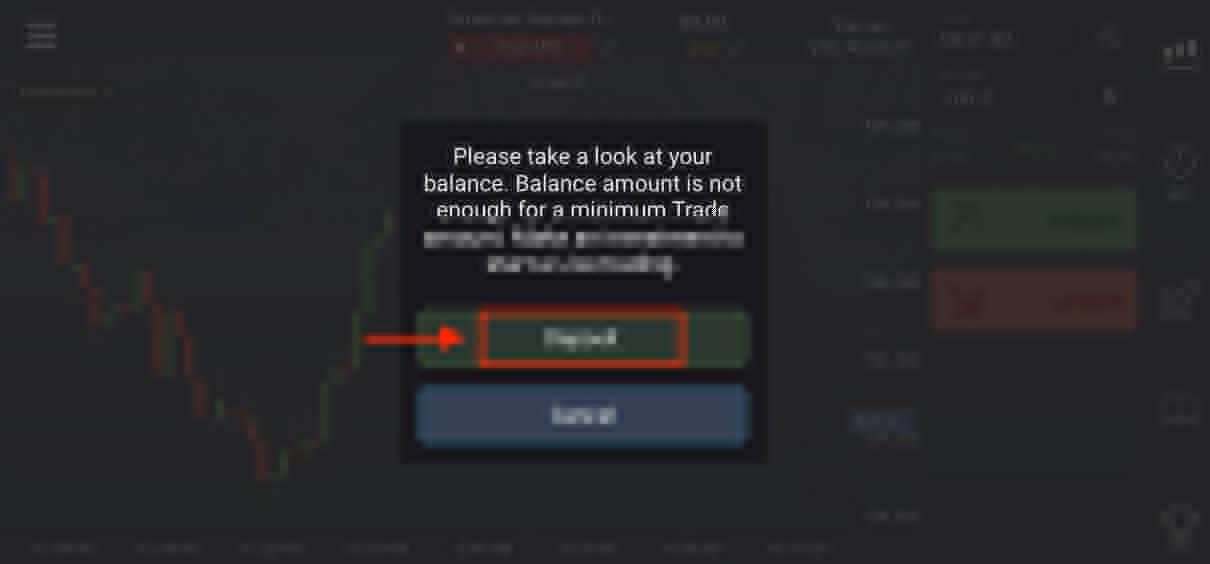
Pumili ng angkop na paraan ng pagdedeposito para sa iyo.

I-click ang "Kanselahin" para sa pangangalakal gamit ang Demo Account.


I-click ang Demo account.

Mayroon kang $1,000 sa iyong Demo Account.

Simulan ang Trading sa 1 click
Ang pagpaparehistro sa platform ay isang simpleng proseso na binubuo lamang ng ilang mga pag-click. Upang mabuksan ang interface ng kalakalan sa 1 pag-click, mag-click sa button na “START IN ONE CLICK” .
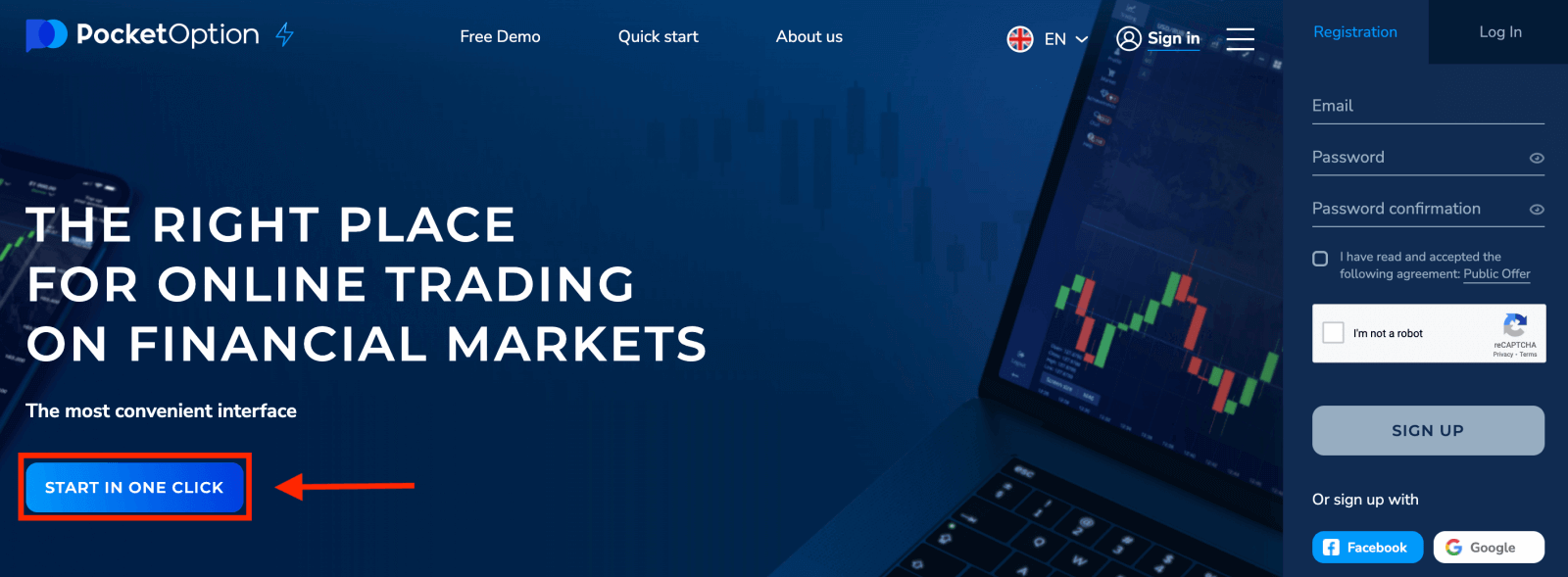
Dadalhin ka nito sa pahina ng demo trading . I-click ang "Demo Account" upang simulan ang pangangalakal ng $10,000 sa Demo Account.


Upang patuloy na magamit ang account, i-save ang mga resulta ng pangangalakal at maaaring makipagkalakalan sa isang tunay na account. I-click ang "Pagpaparehistro" para gumawa ng Pocket Option account.

May tatlong available na opsyon: pag-sign up gamit ang iyong email address, Facebook account, o Google account tulad ng nasa itaas . Ang kailangan mo lang ay pumili ng anumang angkop na paraan at lumikha ng isang password.
Mga Madalas Itanong (FAQ)
Mga Pagkakaiba sa pagitan ng Digital at Quick Trading
Ang Digital Trading ay ang karaniwang uri ng trade order. Isinasaad ng Trader ang isa sa mga nakapirming timeframe para sa "oras hanggang sa pagbili" (M1, M5, M30, H1, atbp.) at naglalagay ng trade sa loob ng timeframe na ito. May kalahating minutong "corridor" sa chart na binubuo ng dalawang patayong linya — "oras hanggang sa pagbili" (depende sa tinukoy na timeframe) at "oras hanggang sa mag-expire" ("oras hanggang sa pagbili" + 30 segundo).Kaya, ang digital na kalakalan ay palaging isinasagawa sa isang nakapirming oras ng pagsasara ng order, na eksakto sa simula ng bawat minuto.

Ang mabilis na pangangalakal, sa kabilang banda, ay ginagawang posible na magtakda ng eksaktong oras ng pag-expire at nagbibigay-daan sa iyong gumamit ng mga maikling timeframe, simula sa 30 segundo bago mag-expire.
Kapag naglalagay ng trade order sa quick trading mode, isang patayong linya lang ang makikita mo sa chart — "oras ng expiration" ng trade order, na direktang nakadepende sa tinukoy na timeframe sa trading panel. Sa madaling salita, ito ay isang mas simple at mas mabilis na trading mode.

Lumipat sa pagitan ng Digital at Mabilis na Trading
Maaari kang magpalipat-lipat sa pagitan ng mga ganitong uri ng pangangalakal anumang oras sa pamamagitan ng pag-click sa pindutang "Trading" sa kaliwang control panel, o sa pamamagitan ng pag-click sa bandila o simbolo ng orasan sa ilalim ng menu ng timeframe sa panel ng kalakalan.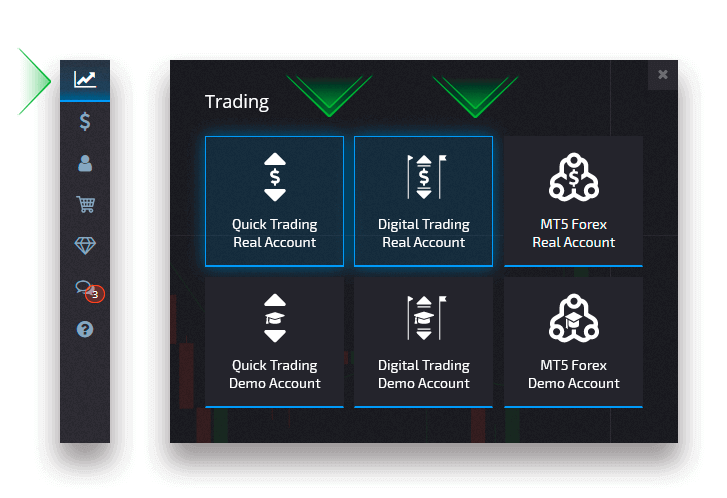
Lumipat sa pagitan ng Digital at Mabilis na Trading sa pamamagitan ng pag-click sa "Trading" na buton

Paglipat sa pagitan ng Digital at Quick Trading sa pamamagitan ng pag-click sa flag
Paano lumipat mula sa isang Demo patungo sa isang Real account
Upang lumipat sa pagitan ng iyong mga account, sundin ang mga hakbang na ito:1. Mag-click sa iyong Demo account sa tuktok ng platform.

2. I-click ang “Live Account”.

Pagkatapos magdeposito ng matagumpay, maaari kang makipagkalakalan gamit ang isang Real account.
Paano magdeposito sa Pocket Option
Paano Mag-sign in sa Pocket Option Broker Trading
Paano Mag-sign in sa Pocket Option sa Google
1. Madaling mag-log in sa iyong Pocket Option account sa pamamagitan ng Google. Kung gusto mong gawin iyon, kailangan mong kumpletuhin ang mga sumusunod na hakbang: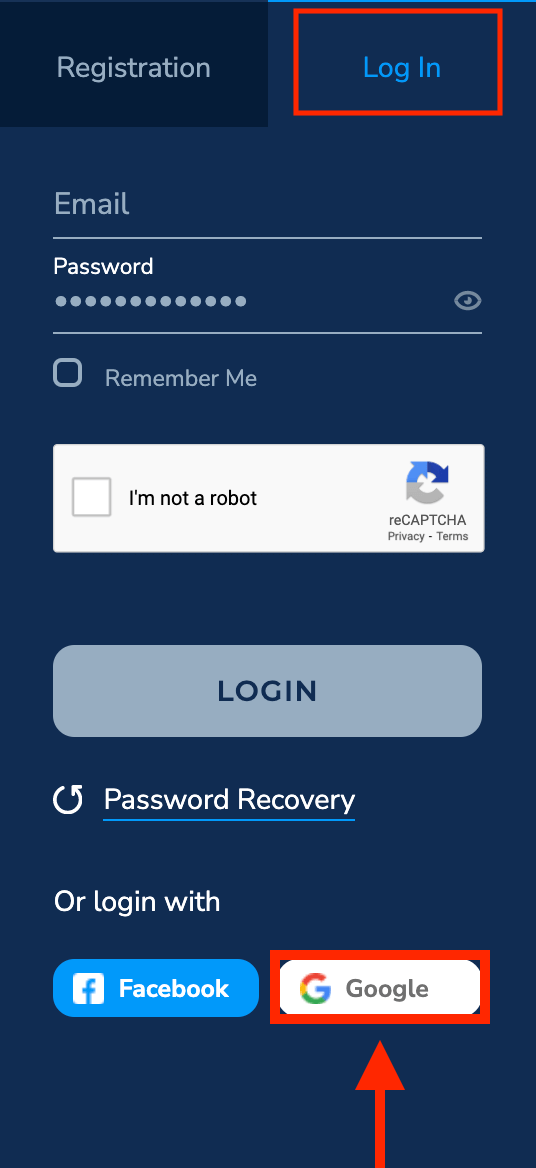
2. Pagkatapos, sa bagong window na bubukas, ilagay ang iyong numero ng telepono o email at i-click ang “Next”.

3. Pagkatapos ay ilagay ang password para sa iyong Google account at i-click ang “Next”.

Pagkatapos nito, dadalhin ka sa iyong Pocket Option account.Mayroon kang $1,000 sa Demo Account, maaari ka ring mag-trade sa isang real account pagkatapos magdeposito.

Paano Mag-sign in sa Pocket Option gamit ang Facebook
Maaari ka ring mag-sign in sa Pocket Option sa pamamagitan ng isang social network gamit ang iyong Facebook account. Para magawa iyon, kailangan mo lang:
1. Mag-click sa Facebook button.
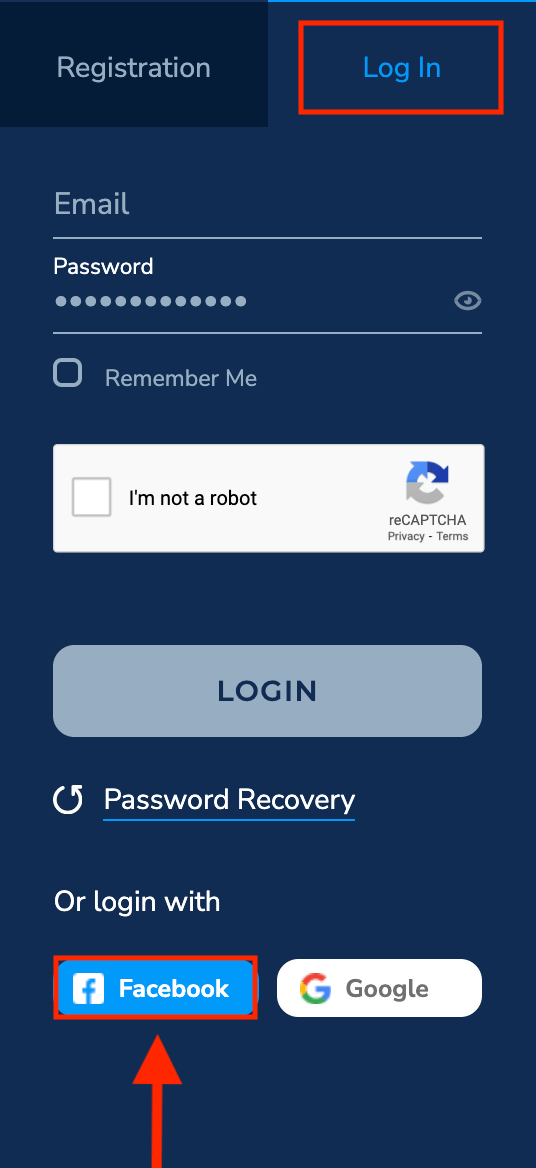
2. Bubuksan ang window ng pag-login sa Facebook, kung saan kakailanganin mong ipasok ang email address na ginamit mo sa pagrehistro sa Facebook.
3. Ipasok ang password mula sa iyong Facebook account.
4. Mag-click sa "Mag-log In".
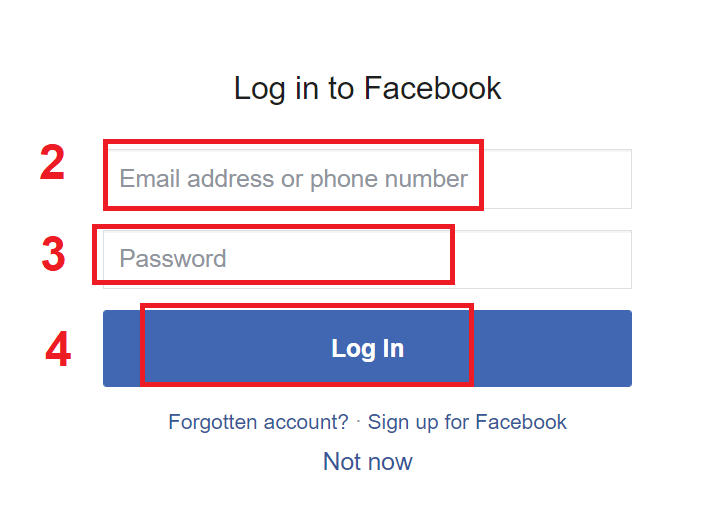
Sa sandaling na-click mo ang pindutang "Mag-log in" , ang Pocket Option ay hihiling ng access sa iyong pangalan at larawan sa profile at email address. I-click ang Magpatuloy...
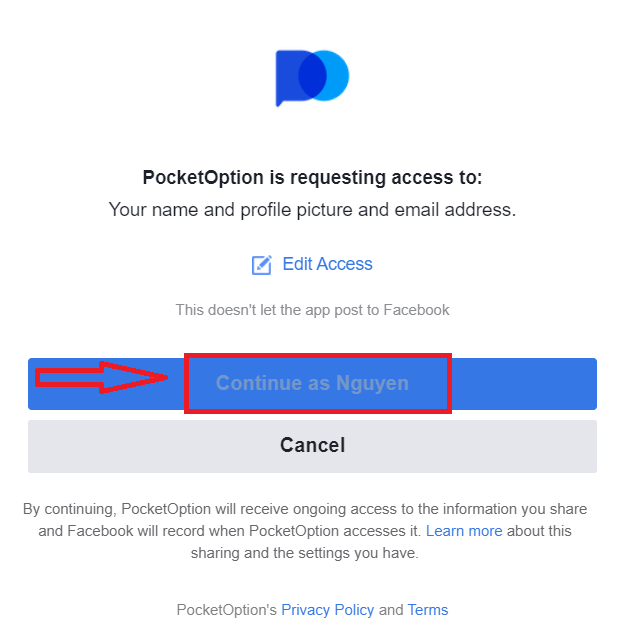
Pagkatapos nito, Awtomatiko kang mai-redirect sa platform ng Pocket Option.
Paano Mag-sign in sa Pocket Option gamit ang Email
I-click ang " Log In " , at lalabas ang form sa pag-sign-in.
Ilagay ang iyong email address at password na iyong inirehistro upang mag-log in sa iyong account. Kung ikaw, sa oras ng pag-login, gamitin ang menu «Remember Me». Pagkatapos sa mga susunod na pagbisita, magagawa mo ito nang walang pahintulot.

Ngayon ay makakapagsimula ka na sa pangangalakal.

Paano I-reset ang iyong Pocket Option password
Huwag mag-alala kung hindi ka makakapag-log in sa platform, maaaring maling password ang ipinasok mo. Maaari kang makabuo ng bago.Kung gagamitin mo ang web version
Upang gawin iyon, i-click ang link na "Password Recovery" sa ilalim ng button na Mag-login.

Pagkatapos, magbubukas ang system ng isang window kung saan hihilingin sa iyo na ibalik ang iyong password. Kailangan mong ibigay sa system ang naaangkop na email address.

Magbubukas ang isang abiso na may ipinadalang email sa e-mail address na ito upang i-reset ang password.

Dagdag pa sa liham sa iyong e-mail, iaalok sa iyo na baguhin ang iyong password. Mag-click sa "Pagbawi ng password".

Ire-reset nito ang iyong password at dadalhin ka sa website ng Pocket Option upang ipaalam sa iyo na matagumpay mong na-reset ang iyong password at pagkatapos ay suriin muli ang inbox. Makakatanggap ka ng pangalawang email na may bagong password.
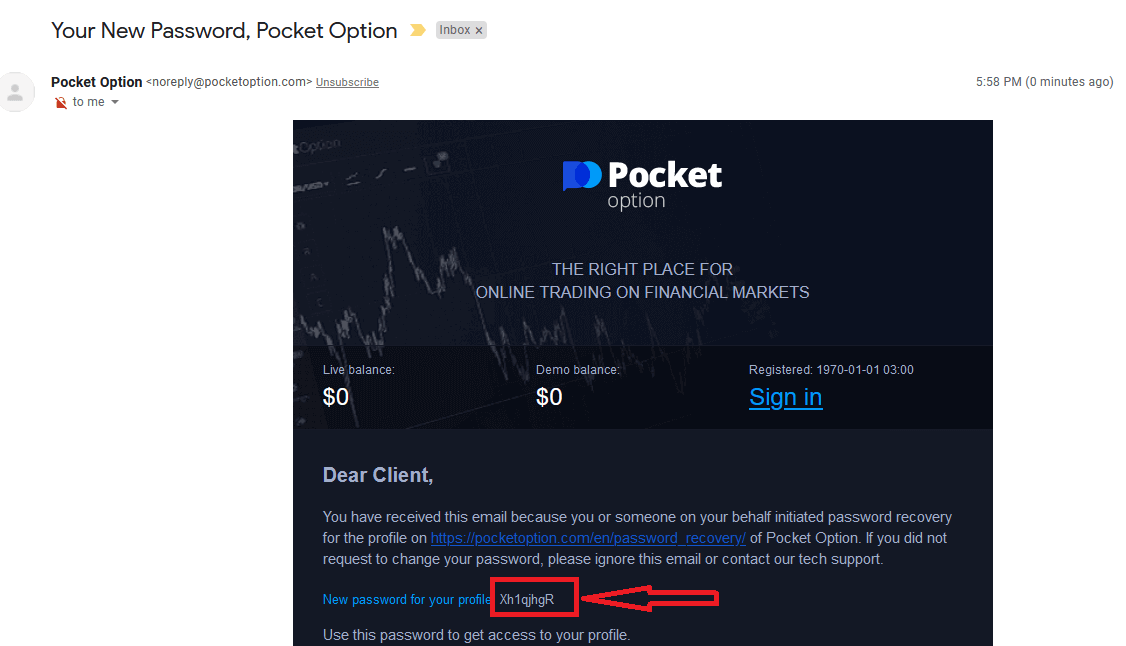
Ayan yun! maaari ka na ngayong mag-log in sa platform ng Pocket Option gamit ang iyong username at bagong password.
Kung gagamitin mo ang mobile application
Upang gawin iyon, mag-click sa link na "Password Recovery".

Sa bagong window, ipasok ang email na ginamit mo sa pag-sign-up at i-click ang "RESTORE" na buton. Pagkatapos ay gawin ang mga natitirang hakbang gaya ng web app.

Mag-sign in sa Pocket Option Mobile Web
Kung gusto mong mag-trade sa mobile web na bersyon ng Pocket Option trading platform, madali mo itong magagawa. Sa una, buksan ang iyong browser sa iyong mobile device. Pagkatapos nito, bisitahin ang website ng broker.
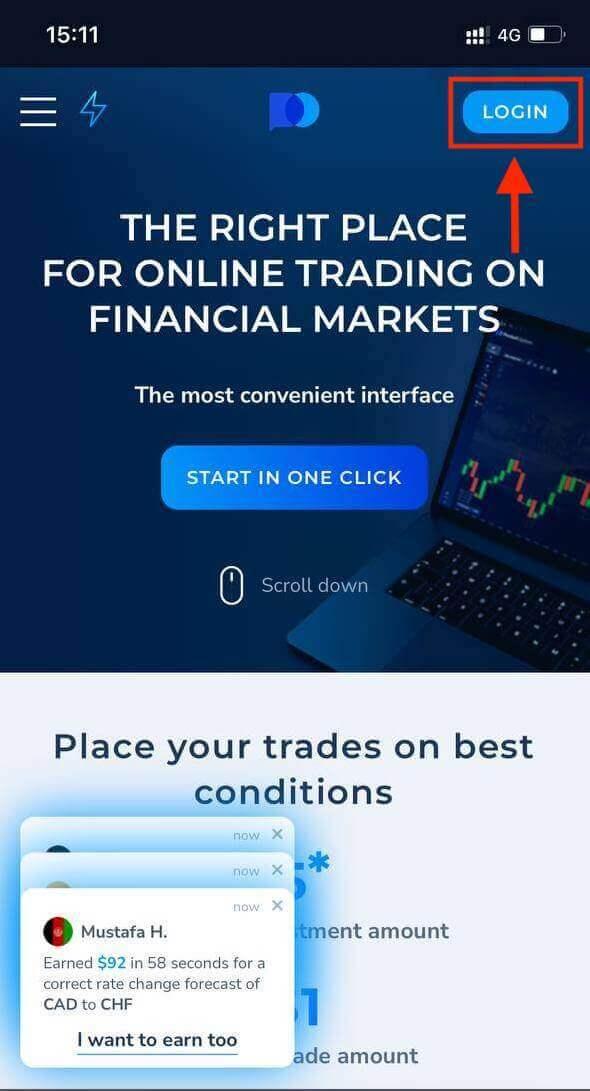
Ilagay ang iyong email at password at pagkatapos ay i-click ang “SIGN IN” na buton.

Dito ka na! Ngayon ay makakapag-trade ka na sa mobile web na bersyon ng platform. Ang bersyon ng mobile web ng platform ng kalakalan ay eksaktong kapareho ng regular na bersyon ng web nito. Dahil dito, hindi magkakaroon ng anumang mga problema sa pangangalakal at paglilipat ng mga pondo. Mayroon kang $1,000 sa iyong Demo Account.
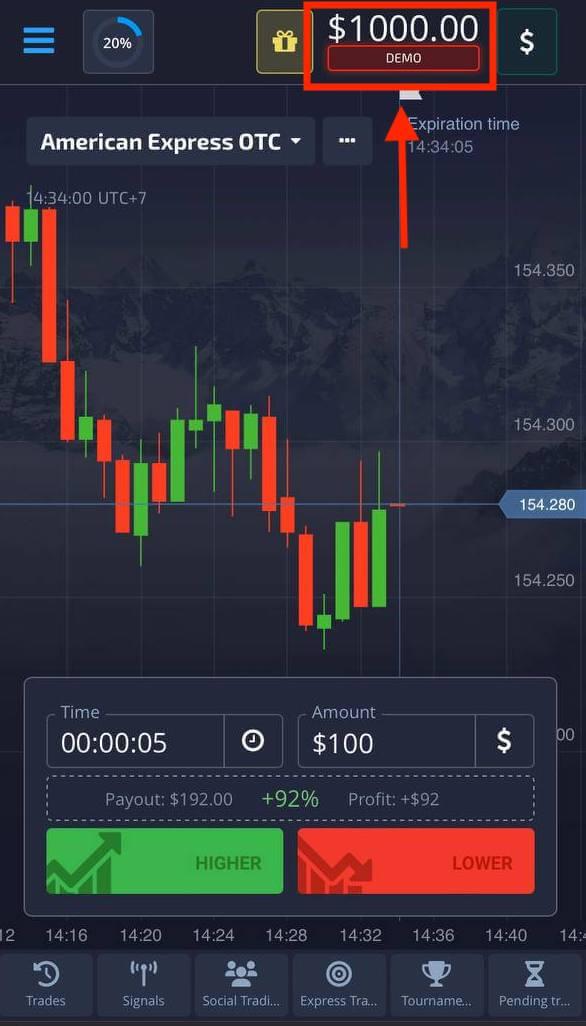
Paano Mag-sign in sa Pocket Option app iOS
Ang pag-login sa iOS mobile platform ay katulad ng pag-login sa Pocket Option web app. Maaaring ma-download ang application sa pamamagitan ng App Store sa iyong device o mag-click dito . Hanapin lang ang "PO Trade" na app at i-install ito sa iyong iPhone o iPad.
Pagkatapos ng pag-install at paglunsad maaari kang mag-log in sa Pocket Option iOS mobile app sa pamamagitan ng paggamit ng iyong email. Ilagay ang iyong email at password at pagkatapos ay i-click ang “SIGN IN” na buton.
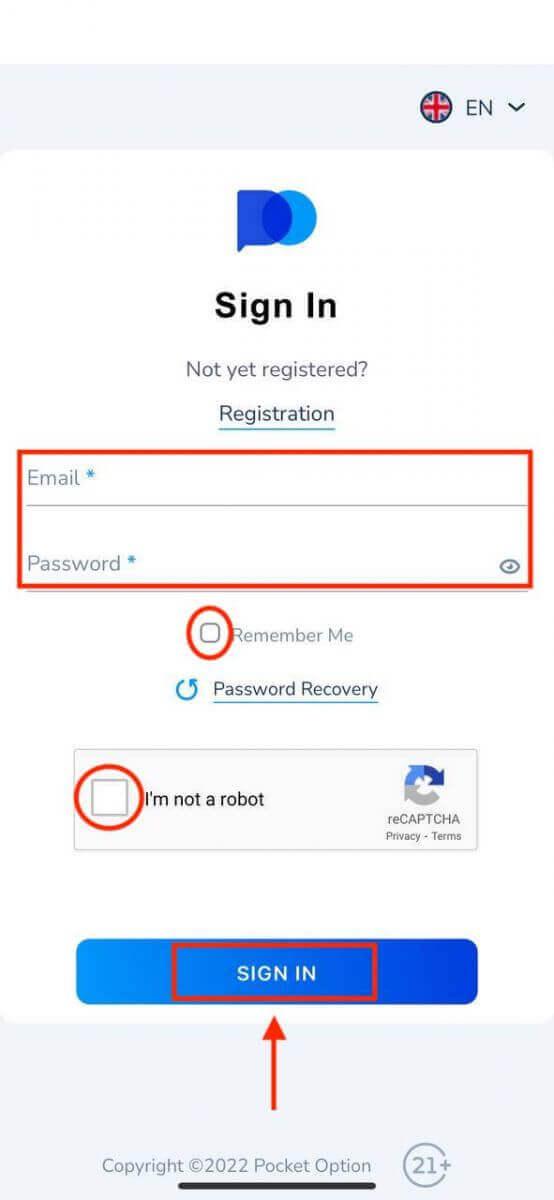
Mayroon kang $1,000 sa iyong Demo Account.
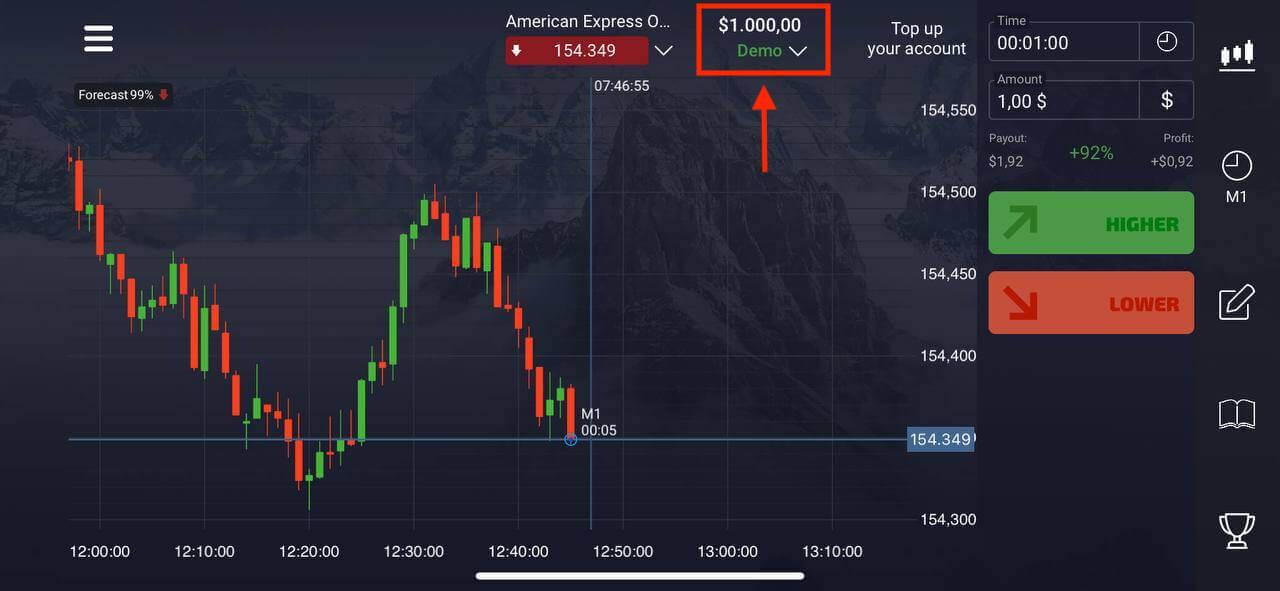
Paano Mag-sign in sa Pocket Option app na Android
Kailangan mong bisitahin ang Google Play store at hanapin ang "Pocket Option Broker" upang mahanap ang app na ito o mag-click dito . Pagkatapos ng pag-install at paglunsad, maaari kang mag-log in sa Pocket Option Android mobile app sa pamamagitan ng paggamit ng iyong email.
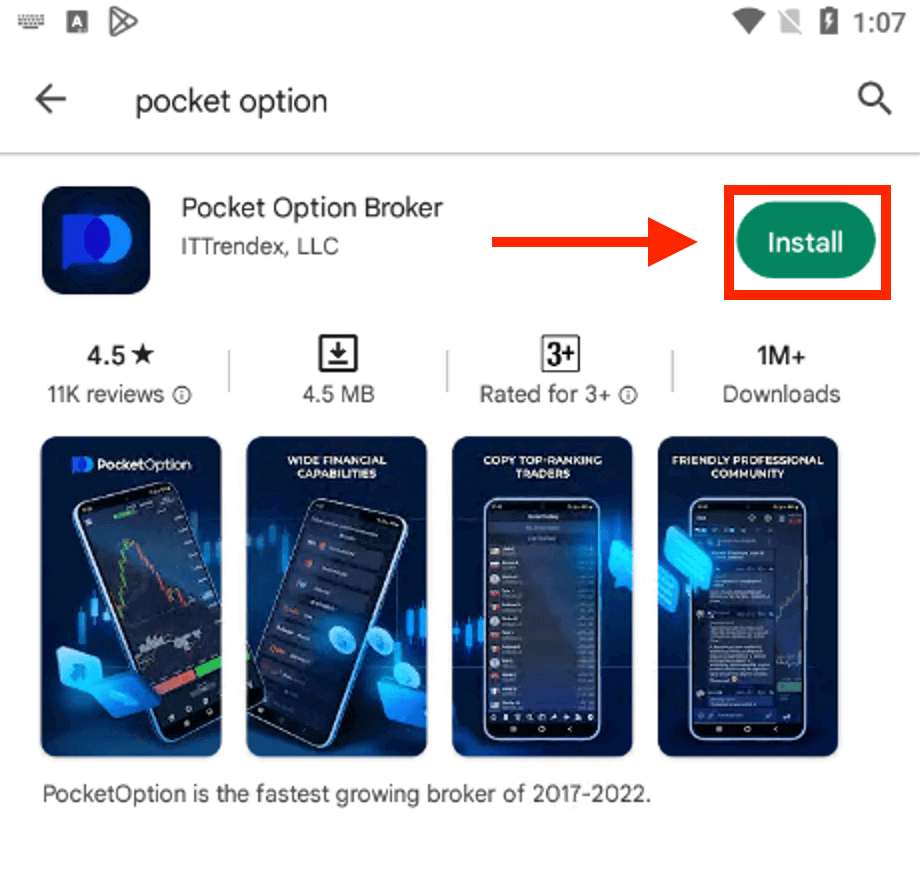
Gawin ang parehong mga hakbang tulad ng sa iOS device, ipasok ang iyong email at password, at pagkatapos ay i-click ang "SIGN IN" na buton.

Interface ng kalakalan gamit ang Live na account.



